网上阅卷答题卡导入流程
网上阅卷产品操作流程

谢谢!
评阅
下一页
阅卷信息配置:启动进程
主观题阅卷信息配置完成 后可以启动进程,教师阅卷
点 击 启 动
完成
第四讲:教师阅卷
1.评卷教师阅卷
2.科目组长监控
教师阅卷:教师登陆
教师进IE登录地址 http://服务器IP/exam 教师登录号
点击【登陆】 888888
教师阅卷:试题列表
点击【试题列表】
教师阅卷:阅卷
模板制作
主客观题区域块全部设计完成后,须保存模板,点击【保存此页】 即可,如果试卷多页,选择第二页,先做定位点,再做主观题,保存模 板。
模 板 设 计 完 成
点击
完成
数据录入 模板制作完成后,开始通过模板采集学生答题卡上阅卷所 需的信息。 • 标准答案设置 • 录入试卷 • 错误处理 • 数据导出
下一页
阅卷信息配置:增加试卷
增加新试卷,设置好科目、年级、文/理、主观题的分值、评 卷教师的人数。
阅卷信息配置:增加试卷
增加新试卷,设置每道题的分值,评卷标志(单评、双评), 如果双评,误差阀值又是多少?是否有小题。
key_picture文 件夹中配置的标准答案 多评误差阀值设置,单 默认100,多评满分的20%
南昊扫描网上阅卷系统使用流程
河北南昊信息产业有限公司
• 尊敬的老师: 您好! 欢迎您了解南昊网上阅卷系统
开始
•
南昊网上阅卷系统使用方法的培训共六讲:
1. 2. 3. 4. 5.
答题卡设计 答题卡扫描、图片处理 阅卷信息配置 教师阅卷 成绩统计
开始 开始
开始
开始
开始
第一讲:答题卡设计
•
为了帮助制卷教师方便快捷的设计出标准正规的答题 卡南昊网上阅卷系统设计了答题卡制作软件。 安装答题卡设计软件后任意打开一个WORD文档会看 到:
中考试卷录入过程

中考试卷录入过程案例一:现在中考阅卷都是实行网络阅卷,将所有考生的答题卷分科目录入到电脑阅卷系统。
然后每个阅卷老师一人一台电脑,点开阅卷系统,便可以批阅自己份内的任务,然后等阅卷工作结束,统计员便可以统分。
案例二:中考改卷是网上批改录入的,所以需要先录入进去,一般是采用扫描的形式,把每个考生的试卷都扫描进去。
然后阅卷老师都统一坐在一个阅卷场,一起阅卷,而且客观性试题都是由机器改的。
每一个小题至少是有两个老师统一阅卷,如果分数有叫较小差别,会取平均值,如果差别很大,还会让两人重新批改。
案例三:在进入“卷库”之前,所有人都被要求将包放在流转室。
“卷库”是一个70余平方米的房屋,墙壁上张贴着“语文”、“数学”、“英语”、“历史和思想品德”、“物理和化学”五个学科。
每个学科标识下面,整整齐齐地摆放着一个个密封的纸箱。
每个纸箱内有20个牛皮袋,每袋装着一个考场30个考生的答题卡。
也就是说,一个箱子=600个考生的答题纸。
箱子上面张贴的数字分别代表着考试科目、县市区名称和流水号,这样做的目的是方便在扫描过程中出现问题进行查询。
在“卷库”的隔壁,是“流转室”。
流转室内有两位工作人员,分别负责两台电脑,一台负责“出库”,一台负责“入库”。
答题卡扫描人员从仓库中取出成箱的试卷后,都要先经过这里“出库”。
“出库”的时候,不仅要扫描纸箱上的条形码,还要扫描领取纸箱的工作人员的条形码。
每个工作人员的工作证上都有一个独一无二的条形码,在扫描纸箱的时候扫描工作人员条形码,确保试卷每一个轨迹都有迹可寻。
扫描完成的试卷从扫描室出来后,则在另外一台电脑上进行扫描回收,同时工作人员对纸箱内的牛皮袋数量进行清点,确认无误后才能够再次入库。
由于评卷时使用的是扫描后的图像,因此答题卡扫描效果的优劣至关重要。
今年试卷扫描使用了10台大型高速扫描阅读机,大徐仔细观察了一下:扫描机工作的声音很像银行点钞机发出的“唰唰”声。
机器扫描速度快,扫描的图像非常清晰,扫描出的图像与答题卷内容一致。
网上阅卷答题卡导入流程

网上阅卷答题卡导入流程
网上阅卷答题卡导入流程:
答题卷的扫描登陆创建考试安排答题卷扫描添加科目扫描答卷设置答
卷模板(确定)设置特征区域设置正反面(左键框选两字,为正面,右键框选两字为反面,保存)设置准考证参数框选准考证区域(保存)设置参数考号涂点设置(调整)点击识别考生考号(入库)扫描完成
答题卷的设置科目(设置主观题)编辑主观题分值(按改卷人任务
分配,例如,题号11—25:分值2:评分表分值步长1)保存
答题卷设置(分割)切割试卷图像设置切割参数和类型双击左键为纵向切割,双击右键为横向切割(按改卷任务切割,同主观题分值分配保持一致性)设置客观题编辑客观题答案与分值方法:考生成绩识别客观题涂点设置客观题涂点参数框选客观题区右击设置客观题参数调整涂点确定识别涂点(机器批改)检查或修改涂点(学生是否涂改错误等问题)安排阅卷任务(任务与主观题的任务分配保持一致性)。
网上阅卷流程
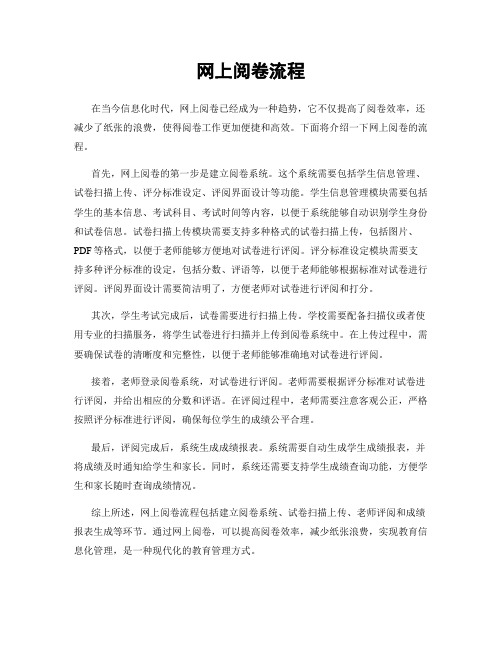
网上阅卷流程在当今信息化时代,网上阅卷已经成为一种趋势,它不仅提高了阅卷效率,还减少了纸张的浪费,使得阅卷工作更加便捷和高效。
下面将介绍一下网上阅卷的流程。
首先,网上阅卷的第一步是建立阅卷系统。
这个系统需要包括学生信息管理、试卷扫描上传、评分标准设定、评阅界面设计等功能。
学生信息管理模块需要包括学生的基本信息、考试科目、考试时间等内容,以便于系统能够自动识别学生身份和试卷信息。
试卷扫描上传模块需要支持多种格式的试卷扫描上传,包括图片、PDF等格式,以便于老师能够方便地对试卷进行评阅。
评分标准设定模块需要支持多种评分标准的设定,包括分数、评语等,以便于老师能够根据标准对试卷进行评阅。
评阅界面设计需要简洁明了,方便老师对试卷进行评阅和打分。
其次,学生考试完成后,试卷需要进行扫描上传。
学校需要配备扫描仪或者使用专业的扫描服务,将学生试卷进行扫描并上传到阅卷系统中。
在上传过程中,需要确保试卷的清晰度和完整性,以便于老师能够准确地对试卷进行评阅。
接着,老师登录阅卷系统,对试卷进行评阅。
老师需要根据评分标准对试卷进行评阅,并给出相应的分数和评语。
在评阅过程中,老师需要注意客观公正,严格按照评分标准进行评阅,确保每位学生的成绩公平合理。
最后,评阅完成后,系统生成成绩报表。
系统需要自动生成学生成绩报表,并将成绩及时通知给学生和家长。
同时,系统还需要支持学生成绩查询功能,方便学生和家长随时查询成绩情况。
综上所述,网上阅卷流程包括建立阅卷系统、试卷扫描上传、老师评阅和成绩报表生成等环节。
通过网上阅卷,可以提高阅卷效率,减少纸张浪费,实现教育信息化管理,是一种现代化的教育管理方式。
海云天网络阅卷系统操作流程(-基础和提高篇)
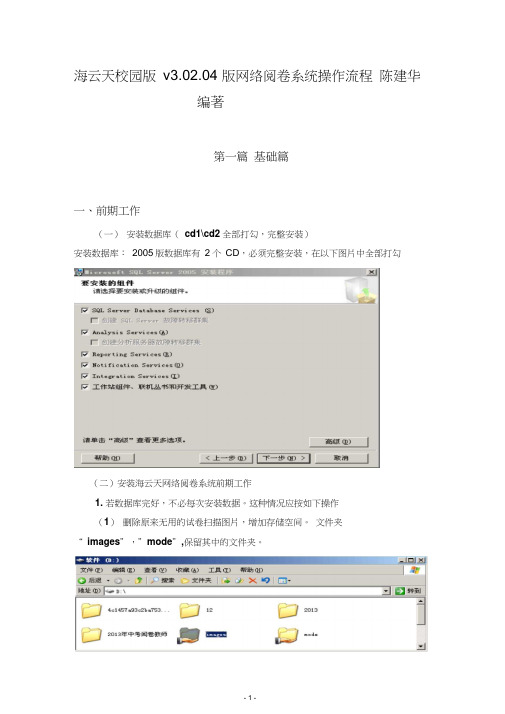
海云天校园版v3.02.04 版网络阅卷系统操作流程陈建华编著第一篇基础篇一、前期工作(一)安装数据库(cd1\cd2全部打勾,完整安装)安装数据库:2005版数据库有2个CD,必须完整安装,在以下图片中全部打勾(二)安装海云天网络阅卷系统前期工作1. 若数据库完好,不必每次安装数据。
这种情况应按如下操作(1)删除原来无用的试卷扫描图片,增加存储空间。
文件夹“ images”,”mode”,保留其中的文件夹。
2)删除C 盘Program Files 下的“ SeaSkyLand”文件夹。
目的是:网络阅卷时登录的网址才能保持不变,且能顺利登录2. 插好网线,网络要通。
否则无法安装海云天网络阅卷系统1)不网线报错。
如图点击确定后,出现如下图安装无法完成。
(1)插网络线后,单击下一步出现下图单击“是”、安装海云天网络阅卷系统1. 在下图中,应输入用户名s(a 安装数据库确定的),密码中输入:123456点击“是”。
现出如下图。
在创建新数据库前的方框中打勾如下图所示点击安装,不是第一次安装海云天网络阅卷系统会出现单击“是”。
可完成安装三、建立项目一)导入三个表1.用户表(user.xls)1)格式:从海云天用户里下载。
(2)信息内容为:阅卷教师ID 号,(3)密码:必须为文本2.班级表(class.xls ),信息为,学校的名称(学校用时为班的名称)等。
1. 名册后边不能预留空格,否则,导入数据会出现第一格为空格。
系统是按照先后,再向上进行录入的。
2. 学生信息(student.xls),其中考试号必须为文本。
SDate,BrithDate 的格式必须正确。
名册后边不能预留空格,否则,导入数据会出现第一格为空格。
系统是按照先后,再向上进行录入的。
1)将考生号转换为文本的方法是A. 选择中考号列;B. 选择数据菜单中的“分列” ,如下图所示选择下图中的文本,单击完成。
即可将考生号转换成文本格式。
(同理将文本转换成数值在这里点击常规)名册后边不能预留空格,否则,导入数据会出现第一格为空格。
阅卷系统操作简单手册(WORD版本)

简方达网上阅卷系统 V3.0操作手册(常规模式)目录Ⅱ.扫描识别系统 (3)五、名册导入/更新 (3)六、模版制作 (3)6.1 新建考试 (3)6.2 模版扫描 (3)6.3 特征区域 (3)6.4 考号区域 (4)6.5 AB 卷区域 (6)6.6 缺考区域 (6)6.7 客观区域 (6)6.8 主观区域 (7)6.9 选做题涂点 (9)6.10 模版上传 (11)七、扫描识别 (12)八、二次识别 (12)九、数据校对 (13)十、数据上传 (13)十一、图像上传 (14)十二、答案扫描与上传 (14)Ⅲ.网上阅卷系统 (15)十三、任务分配 (15)十四、开始阅卷 (15)十五、主、客观题设置 (16)15.1 客观题分数设置 (16)15.2 客观题答案设置 (17)15.3 综合科所属科目设置 (17)十六、成绩统计 (18)附录一:扫描仪基本参数设置.................................................. .. (19)附录二:教师阅卷手册.......................................... ..... ..... .. (21)Ⅱ.扫描识别系统 五、 名册导入/更新扫描答题卡之前,要先将学生信息从权限系统同步更新到扫描识别系统(SAS )中。
严格保证扫描客 户端与权限系统学生信息一致(首先要保证扫描识别端和服务器网络连接畅通)。
启动扫描识别软件SAS 后点击“名册导入—获取名册”,选择对应“年级”,点击“确定”系统会自 动将权限系统中注册/更新的本校学生信息更新到SAS 数据库中。
图 5.1.1 获取名册 注意:如果系统中已经存在上次考生信息: 1)考生信息如果未变动,不需要更新名册,可以进行下一步操作; 2)考生信息有变动,先将查询出来的上次学生信息“全部删除”,再“获取名册”。
六、 模版制作 6.1 新建考试 点击“新建考试”,系统会提示“选择考试模式”,选择“常规模式”,点击“确定”。
网上阅卷系统答题卡制作过程1
网上阅卷系统答题卡制作过程一、安装字体。
从学科公用ftp文件夹中下载“网上阅卷答题卡模板”到本地计算机,将其中欧码字体复制到C:\WINDOWS\Fonts文件夹下,请注意,复制时复制欧码字体文件夹中的IROOMR.ttf 文件,而不是复制文件夹(如果不安装字体,将不能看到考号中的数字,也不能制作选择题,区别见下图)图一安装字体前考号和选择题区的样子图2 安装字体后考号和选择题区的样子二、制作选择题将字体设置为depu IRO OMRabcd 字体大小设置为5号使用键盘上的数字键和字母键就可以输入形如图3所示的选择题图3制作好的选择题区请注意以下事项1、选择题区域字体大小必须一致, 排列要整齐2、请注明选择题类型是单选还是多选还是不定项选择3、请注明选择题的得分标准,总分和小题分以及部分分(参照图3)4、建议选择题5个小题为一组排列5、因为答题卷双面印刷,所以在考号区域和选择题区域的背面不能设置任何答题区三、制作非选择题区域如图4所示图4 非选择题区1、每个题目答题区用文本框画出一个区域,学生只能在规定的区域答题2、请写清楚题目的总分,如果包含几个小问,请各自写出每小题的得分3、在两个题目中间请留下适当的间隔空间4、选择题区域背面和考号区域背面不能设置答题去四、答卷页码和特征点的制作请注意,答卷页码和特征点制作不正确就导致不能使用网上阅卷系统。
请认真制作。
如果制作有困难,请带上文件到电教办公室求助答卷双面印刷,只有正面才需要设置页码和特征点,背面不需要设置。
特征点为字体depu IRO OMR 字号为四。
特征点放置在答卷的四个角。
如果答卷不止一张的话,还需要在左上角的特征中加上页码。
页码用二进制数字表示第1页左上角特征点为 (安装字体才能看见)第2页左上角特征点为 (安装字体才能看见)第3页左上角特征点为 (安装字体才能看见)第4页左上角特征点为 (安装字体才能看见)第5页左上角特征点为 (安装字体才能看见)其它角特征点可以直接使用模版上的即可。
阅卷系统操作流程
系统操作流程第一步:后台数据初始化输入网址进入后台控制,如图所示:跟着大红色框标识的步骤流程做便能完成初始化操作。
1)“增加学期配置”,系统默认形式,不需要修改。
2)“增加年级",如需增加年级,点击左下角的“增加新记录”开始编写,格式规律参照上条记录即可。
3)“增加科目",如需增加科目,点击左下角的“增加新记录”开始编写,格式规律参照上条记录即可。
4)“增加学期”,选择左上角的入学年份,然后点击“添加学期”填写上下学期时间,如下图所示。
5)“增加班级",增加班级有两种方法,第一种(如图1):点击“初始化配置向导”里的“增加班级”,选择左上角的入学年份,然后编写班级编号和班级名称。
第二种(如图2):打开左边选项栏“基础数据管理”里面的“班级表管理”,选好入学年份,点击“增加班级”填写信息内容。
图1图26)“增加学生",选择左上角的入学年份,选中班级点击“批量增加”,然后界面会跳转到导入方式,将准备好的excel表导入打开便可(顺带说一下导入excel表的格式,excel的版本为97-2003,后续名为xls,表头为:“学生编号"—“班级编号"—“学生姓名”—“密码列").图3图4图57)“增加教研组",如需增加教研组,点击左下角的“增加新记录”开始编写,格式规律参照上条记录即可.8)“配置班级”,选中教研组,点击“配置班级",选择左上角入学年份,选定老师,然后勾选班级的科任和班主任.9)“权限管理”,打开左边选项栏“用户管理中心”里面的“权限管理”,选中老师,到界面右边的勾选栏勾选对应的选项,一般默认如下图四个选项所示。
第二步:创建考试目录1.1登陆考试管理系统操作步骤:双击心意答阅卷快捷链接方式输入登陆用户名、密码、登陆,注意选择是使用外网还是内网。
进入管理考试界面,点击“考试管理”进入1.2创建考试1。
2。
APMS阅卷系统操作使用流程(第五章APMS设置)
APMS网上阅卷分析系统使用流水操作指南从不懂到懂,从不会到到会,从不理解到理解,这里的点点滴滴记录了从最简单的开始,原则上复杂的思路程序上简单化,繁杂的操作程序流程化,理解运用方能实操胜算。
青岛文通柴昊2011年6月15日整理第六章 APMS设置第一节系统管理和考试管理系统打开APMS选择第一项系统管理和考试管理系统在这个部分我们设置的重定是:项目名称,公共名册,考试科目,用户管理。
四大部分我们能看到一共有6个选项,分别为系统管理,考试管理,网上评卷,成绩统计发布,切换模式,注销登入。
而我们我要的主要流程步骤如下:6.1.1.1创建项目方法:左键单击左侧考试管理,下级菜单项目管理,会弹出一个对话框,点击编辑,新增,输入新建项目名称,如果是高一学生可以使用公共名册,其他分科班级暂不选择公共名册,选择后边的发布查询,方便老师和学生查询成绩,那个完成等项目完成后可以选择(由于后期项目较多不便查找选择后隐藏完成项目)。
6.1.1.2公共名册方法:如果此次考试考生名册使用公共名册,那我们在创建项目的同时选择公共名册即可此时的项目界面左下边的公共名册会可供点击,这里选择了统一名册这里就可以点击导入公共名册此时我们点击公共名册系统又会弹出一个对话框点击导入,会弹出一个导入对话框,点击浏览选择公共名册存放的路径位置,如果没有准备好格式可以点击名册模版,将考生信息导入模版后,全选,格式,文本,另存为excel格式即可,或者根据我们提供的名册导入也可。
可以检查导入后的学生,班级人数是否正确,可以编辑删除修改。
6.1.1.3创建考试科目方法:左键单击左侧考试管理,下级菜单考试科目,会弹出一个对话框,对话框上边的项目名称选择刚才创建的项目:青岛农业大学,然后单击后下边的编辑,单击左下边的新增,点击学科项目的下拉三角选择学科也可在科目名称输入,输入好要考试的科目我们点击保存此时系统又会弹出对话框,我们默认的选择确定即可。
网上阅卷操作步骤
网上阅卷操作步骤1.进入阅卷端打开浏览器,建议使用火狐浏览器(Mozilla Firefox),输入阅卷网址http://123.130.243.226:8002,如下图所示:2.登录依次选择科目、考试、登录号(从下拉菜单选择)并输入密码123456,如图3.进入点击“进入”4.给分1)键盘给分在给分框里输入分值,按回车Enter键提交2)鼠标给分点击给分框旁的区域,出现如下图,鼠标选择给分值,自动提交分数5.异常卷处理方法如发现试卷异常(如看不清、非本题、答题被遮挡等),单击给分框上的“异常”,出现如下图,下拉菜单选择对应的问题点击确定6.零分、满分按钮单击零、满按钮就可直接给出零分、满分7.功能键介绍1)放大、缩小按钮点击放大、缩小按钮,调整图像大小。
2)收藏夹按钮此功能可以收藏想要保存的试卷,点击收藏夹按钮,输入收藏理由,点击确定即收藏成功。
如要查看保存的试卷,点击浏览,如下图:3)获取任务按钮如评阅试卷不出现下一张了,可点击该按钮来获取试卷,继续评卷4)任务分配及进度按钮查看分配任务及完成情况5)一般设置按钮快捷键说明介绍,如下图:6)详细统计按钮查看批阅进度,题块统计、个人统计7)回评按钮点击回评按钮则出现回评区,可回评前10份已阅试卷,如要查看更多已阅试卷,联系拥有组长权限账号的教师点击试卷抽查查看8)安全返回按钮点击此按钮可返回登录界面输入以上某种所需的查询条件后,出现查询结果,在左边框内点击想要抽查的试卷,如果分数有异常,可在右边显示区域内红色方框内重新给分数8.阅卷过程注意事项:1.给了分值无法提交,请点击网页上的刷新按钮(快捷键F5)。
2.点击回评看不到回评,请点击网页上的刷新按钮(快捷键F5)3.无图像或图像延时,请点击网页上的刷新按钮(快捷键F5)。
4.帐号被占用,请修改密码重新登录(确认该账号无误)。
- 1、下载文档前请自行甄别文档内容的完整性,平台不提供额外的编辑、内容补充、找答案等附加服务。
- 2、"仅部分预览"的文档,不可在线预览部分如存在完整性等问题,可反馈申请退款(可完整预览的文档不适用该条件!)。
- 3、如文档侵犯您的权益,请联系客服反馈,我们会尽快为您处理(人工客服工作时间:9:00-18:30)。
网上阅卷答题卡导入流程:
答题卷的扫描登陆创建考试安排答题卷扫描添加科目扫描答卷设置答
卷模板(确定)设置特征区域设置正反面(左键框选两字,为正面,右键框选两字为反面,保存)设置准考证参数框选准考证区域(保存)设置参数考号涂点设置(调整)点击识别考生考号(入库)扫描完成
答题卷的设置科目(设置主观题)编辑主观题分值(按改卷人任务
分配,例如,题号11—25:分值2:评分表分值步长1)保存
答题卷设置(分割)切割试卷图像设置切割参数和类型双击左键为纵向切割,双击右键为横向切割(按改卷任务切割,同主观题分值分配保持一致性)设置客观题编辑客观题答案与分值方法:考生成绩识别客观题涂点设置客观题涂点参数框选客观题区右击设置客观题参数调整涂点确定识别涂点(机器批改)检查或修改涂点(学生是否涂改错误等问题)安排阅卷任务(任务与主观题的任务分配保持一致性)。
